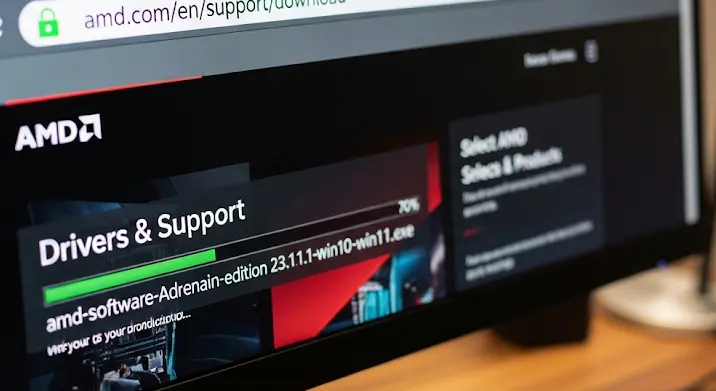A videókártya driver a számítógéped lelke, ha játékokról, videószerkesztésről vagy bármilyen grafikai feladatról van szó. Az AMD, mint az egyik vezető videókártya gyártó, folyamatosan frissíti a drivereit, hogy a lehető legjobb teljesítményt és kompatibilitást biztosítsa a termékeihez. Ebben a cikkben bemutatjuk, hogyan töltheted le a legfrissebb és legmegbízhatóbb AMD drivereket, kizárólag hivatalos forrásokból.
Miért fontos a legfrissebb driver?
A legfrissebb driver telepítése számos előnnyel jár:
- Teljesítmény javulás: Az új driverek optimalizációkat tartalmazhatnak, amelyek növelik a játékok és alkalmazások teljesítményét.
- Hibajavítások: A frissítések gyakran javítják a korábbi driverekben talált hibákat és stabilitási problémákat.
- Új funkciók: Az AMD időnként új funkciókat és technológiákat ad hozzá a driverekhez.
- Kompatibilitás: Az új játékok és operációs rendszerek gyakran új drivereket igényelnek a megfelelő működéshez.
- Biztonság: A frissítések biztonsági javításokat is tartalmazhatnak, amelyek megvédenek a kártevőktől és a sebezhetőségektől.
Hivatalos Források az AMD Driver Letöltéséhez
A legbiztonságosabb és legmegbízhatóbb módja az AMD videókártya driver letöltésének, ha a hivatalos AMD weboldalt használod. Soha ne tölts le drivereket harmadik féltől származó weboldalakról, mert ezek fertőzöttek lehetnek rosszindulatú szoftverekkel vagy elavultak lehetnek.
1. Az AMD Támogatási Oldala
Az AMD támogatási oldala a legfontosabb kiindulópont. Itt két fő módszer közül választhatsz:
- Automatikus Driver Érzékelés és Telepítés: Az AMD Driver Autodetect egy kis segédprogram, amely automatikusan felismeri a hardveredet és a megfelelő drivert ajánlja letöltésre. Ez a legkönnyebb és leggyorsabb módszer, különösen, ha nem vagy biztos a videókártyád pontos típusában. A programot letöltheted az AMD weboldaláról, elindíthatod, és az követni fogja az utasításokat. Fontos, hogy a letöltés előtt zárd be a futó játékokat és grafikai alkalmazásokat.
- Manuális Driver Kiválasztás: Ha pontosan tudod a videókártyád típusát és az operációs rendszeredet, akkor manuálisan is kiválaszthatod a megfelelő drivert. Ehhez a legördülő menükből kell kiválasztanod a videókártyád termékcsaládját, modelljét és az operációs rendszeredet (Windows 10, Windows 11, stb.). Ezt a módszert akkor érdemes választani, ha speciális igényeid vannak, vagy ha a Driver Autodetect nem működik megfelelően.
2. AMD Adrenalin Szoftver
Az AMD Adrenalin nem csak egy driver, hanem egy átfogó szoftvercsomag, amely számos hasznos funkciót kínál a videókártyádhoz. Az Adrenalin segítségével:
- Frissítheted a drivereidet: Az Adrenalin automatikusan ellenőrzi, hogy van-e újabb driver verzió, és letöltheted, illetve telepítheted azt közvetlenül a szoftverből.
- Finomhangolhatod a videókártyád beállításait: Állíthatod a ventilátor sebességét, a órajelet és egyéb paramétereket, hogy optimalizáld a teljesítményt.
- Rögzítheted és közvetítheted a játékmenetedet: Az Adrenalin beépített funkciókkal rendelkezik a játékmenet rögzítéséhez és a Twitch-en vagy a YouTube-on történő közvetítéshez.
- Monitorozhatod a rendszer teljesítményét: Az Adrenalin valós időben mutatja a videókártyád hőmérsékletét, kihasználtságát és egyéb fontos adatokat.
Az Adrenalint az AMD weboldaláról töltheted le, és a telepítés után automatikusan gondoskodik a driverek frissítéséről.
Telepítési Tippek és Hibaelhárítás
A driver telepítése általában egyszerű folyamat, de néhány dologra érdemes odafigyelni:
- Zárd be a futó alkalmazásokat: A telepítés előtt zárd be az összes futó játékot és grafikai alkalmazást, hogy elkerüld a konfliktusokat.
- Ideiglenesen tilts le a vírusirtót: Néhány vírusirtó program zavarhatja a telepítést, ezért érdemes ideiglenesen letiltani. Ne felejtsd el visszakapcsolni a telepítés után!
- Tiszta telepítés: A telepítőprogramban válaszd a „Tiszta telepítés” (Clean Install) opciót, hogy eltávolítsd a régi drivereket és elkerüld a problémákat.
- Indítsd újra a számítógépet: A telepítés után mindig indítsd újra a számítógépet, hogy a változások érvénybe lépjenek.
Ha a telepítés során problémák merülnek fel, nézd meg az AMD támogatási fórumát, ahol rengeteg hasznos információt és megoldást találhatsz a leggyakoribb problémákra. Ezenkívül érdemes a telepítés előtt egy rendszer-visszaállítási pontot létrehozni, hogy probléma esetén könnyen visszaállíthasd a rendszered.
Összegzés
A legfrissebb AMD videókártya driver telepítése elengedhetetlen a legjobb teljesítmény, a hibajavítások és az új funkciók kihasználásához. Mindig a hivatalos AMD weboldalt használd a letöltéshez, és kövesd a fenti tippeket a zökkenőmentes telepítés érdekében. Ne feledd, a rendszeres driverfrissítés hosszú távon meghálálja magát!